编辑:xiaoxiao
2015-12-02 12:50:38
来源于:系统城
1. 扫描二维码随时看资讯
2. 请使用手机浏览器访问:
http://wap.xtcheng.cc/xtjc/6589.html
手机查看
打开浏览器浏览网页的时候,总会突然出现一些垃圾网站,影响上网的心情,尤其是工作的时候,出现一些游戏网站或者内容不好的网站,就会令人心生厌恶,而在Win10系统中,我们可以禁止这些网站访问,下面小编就为大家介绍一下Win10系统屏蔽指定网站的方法。
1、鼠标左键,双击桌面我的电脑,“此电脑”。

2、打开“C:\Windows\System32\drivers\etc”文件夹。
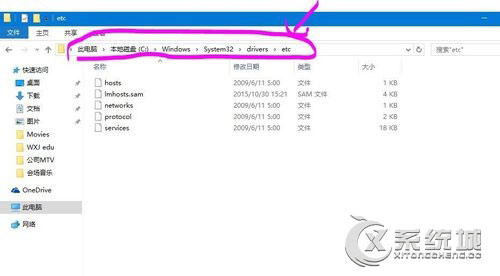
3、鼠标右键单击“hosts”文件,选择属性。
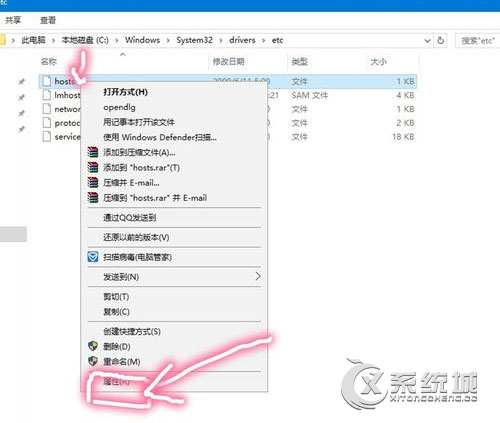
4、再选择点击“安全”选项卡,点击“编辑”。

5、在编辑窗口中选中“users”,然后在下面选项中全部修改为“允许”点击应用,在弹出的警告窗口中点击是。

6、右键点击“hosts”文件,在框内选择“记事本”,然后点击确定。
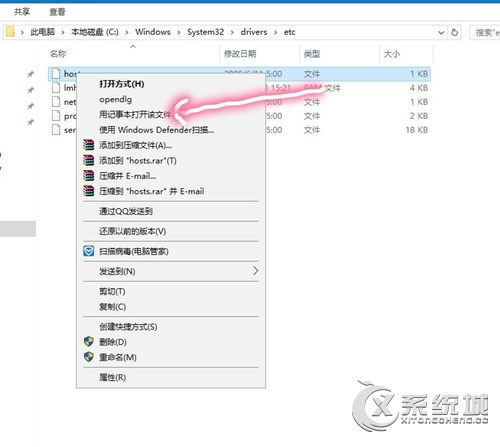
7、在文本内容最下方输入图示的内容,就是你需要屏蔽的网址,如果需要屏蔽多个网址的话,另起一行即可。
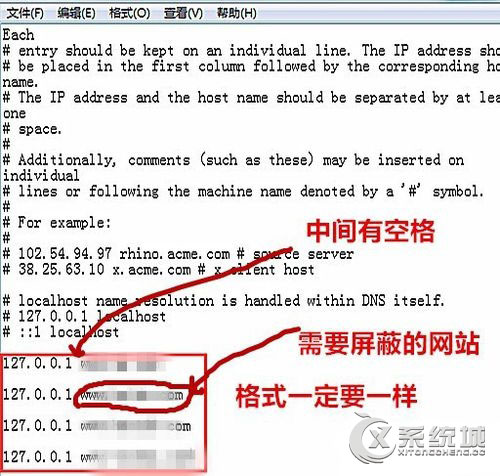
8、修改完后我们点击“文件”,点击“保存”即可。
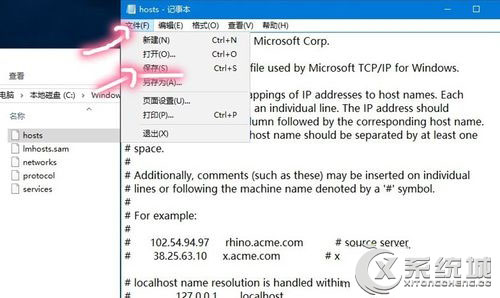
以上介绍的就是Win10系统屏蔽指定网站的方法,设置好以后,再浏览网页的时候,就不会出现那些垃圾网站了,让您拥有一个良好的上网体验。

微软推出的Windows系统基本是要收费的,用户需要通过激活才能正常使用。Win8系统下,有用户查看了计算机属性,提示你的windows许可证即将过期,你需要从电脑设置中激活windows。

我们可以手动操作让软件可以开机自启动,只要找到启动项文件夹将快捷方式复制进去便可以了。阅读下文了解Win10系统设置某软件为开机启动的方法。

酷狗音乐音乐拥有海量的音乐资源,受到了很多网友的喜欢。当然,一些朋友在使用酷狗音乐的时候,也是会碰到各种各样的问题。当碰到解决不了问题的时候,我们可以联系酷狗音乐

Win10怎么合并磁盘分区?在首次安装系统时我们需要对硬盘进行分区,但是在系统正常使用时也是可以对硬盘进行合并等操作的,下面就教大家Win10怎么合并磁盘分区。